Een sessie herstellen in Chrome op Mac en pc
Schrijver:
Laura McKinney
Datum Van Creatie:
10 April 2021
Updatedatum:
1 Juli- 2024

Inhoud
- stadia
- Methode 1 Herstel de sessie bij het opstarten
- Methode 2 Open een gesloten tabblad op Mac
- Methode 3 Open een gesloten tabblad opnieuw op Windows
Het is mogelijk om de laatste sessie in Google Chrome te herstellen, gewoon weten waar te klikken!
stadia
Methode 1 Herstel de sessie bij het opstarten
-
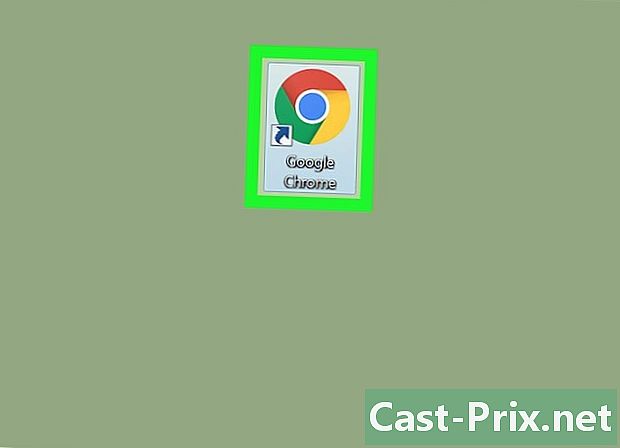
Open Google Chrome op uw computer. Het Google Chrome-pictogram is een gekleurde bal met een blauwe stip in het midden. Je kunt het vinden in de map Programma's op de Mac en in je Windows-startmenu. -
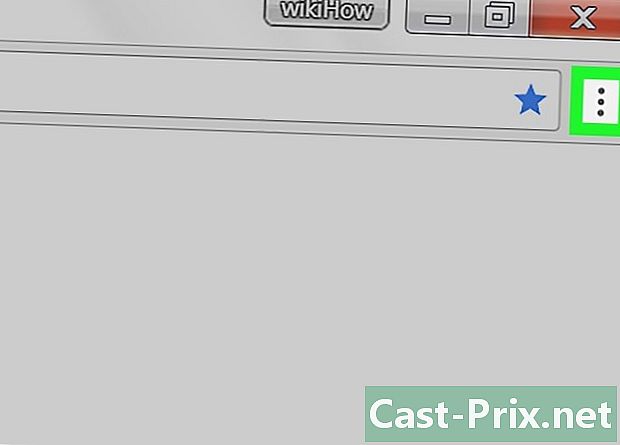
Klik op de drie verticale punten. Dit pictogram bevindt zich naast de adresbalk in de rechterbovenhoek van de browser. Het geeft toegang tot een vervolgkeuzemenu. -
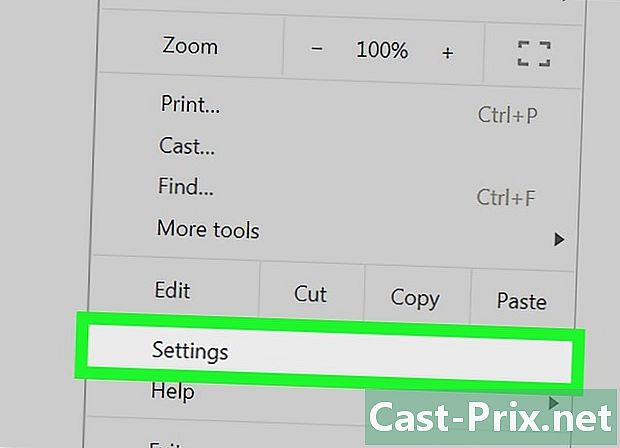
Klik op instellingen in het menu. Dit opent een nieuw venster met details over uw browserinstellingen. -
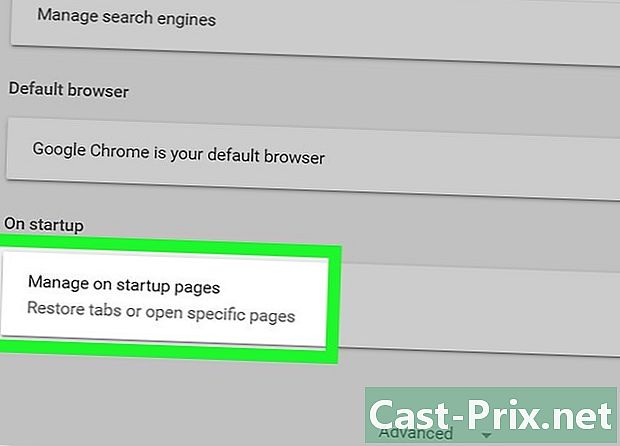
Scroll naar beneden en klik Bij opstarten. Deze optie staat onderaan de pagina, vóór de optie Geavanceerde instellingen. Hiermee kunt u de werking van de browser bij het opstarten wijzigen. -

Klik op Hervat mijn activiteiten waar ik ben gestopt. Nadat u deze optie hebt geselecteerd, herstelt uw browser alle open pagina's in de vorige sessie.
Methode 2 Open een gesloten tabblad op Mac
-

Open Google Chrome op uw computer. Het Google Chrome-pictogram is een gekleurde bal met een blauwe stip in het midden. Je kunt het vinden in de map Toepassingen of op het bureaublad. -
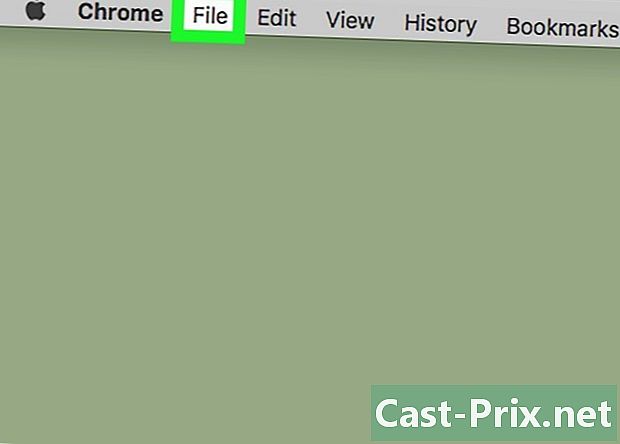
Klik op het pictogram record. Het staat naast het Apple-pictogram op de menubalk in de linkerbovenhoek van uw scherm. Het geeft toegang tot een vervolgkeuzemenu. -
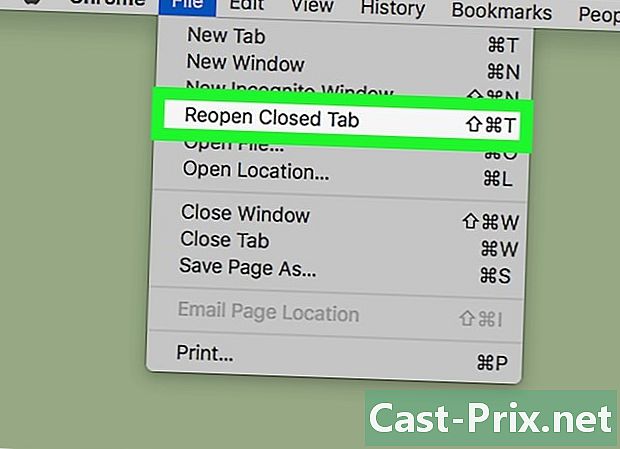
Klik op Open een gesloten venster opnieuw in het menu. Met deze opdracht kunt u het laatst gesloten venster in uw browser herstellen. Het venster wordt geopend op een nieuw tabblad.- U kunt ook de sneltoets gebruiken ⇧ Shift+⌘ Commando+T om een recent gesloten venster opnieuw te openen.
-
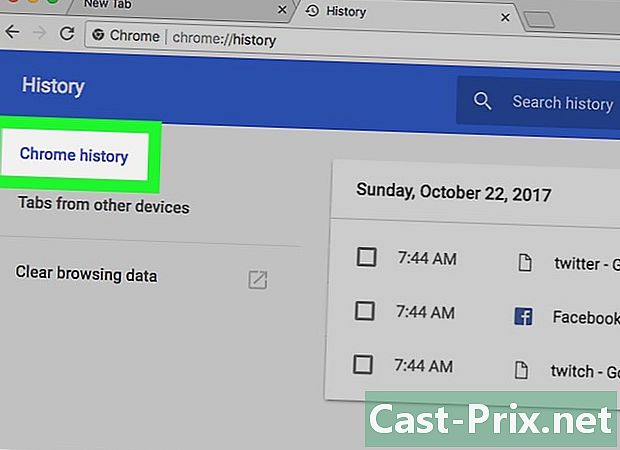
Klik op historisch. U krijgt toegang tot dit commando in de menubalk, in de linkerbovenhoek van uw scherm. De geschiedenis is de lijst met alle recent gesloten tabbladen en alle recent bezochte sites. -
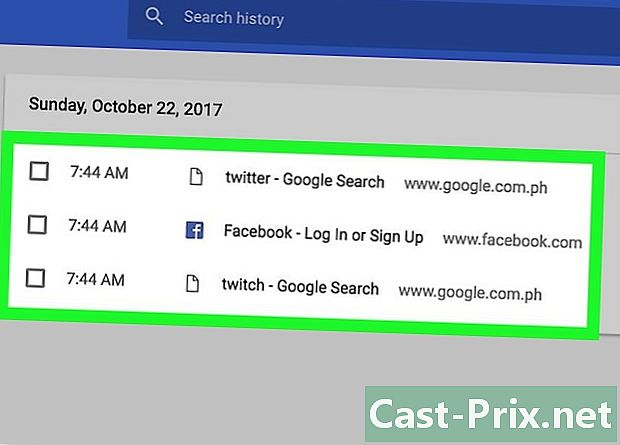
Kijk in de geschiedenis voor het onlangs gesloten venster. De geschiedenis geeft alle vensters weer die kort geleden onder de titel zijn gesloten Recent gesloten.- Als het venster dat u hebt gesloten meerdere tabbladen heeft, de lijst onder de titel Recent gesloten laat je alle tabbladen zien. Als u bijvoorbeeld drie tabbladen hebt geopend en het venster sluit, wordt de geschiedenis weergegeven 3 tabbladen.
-
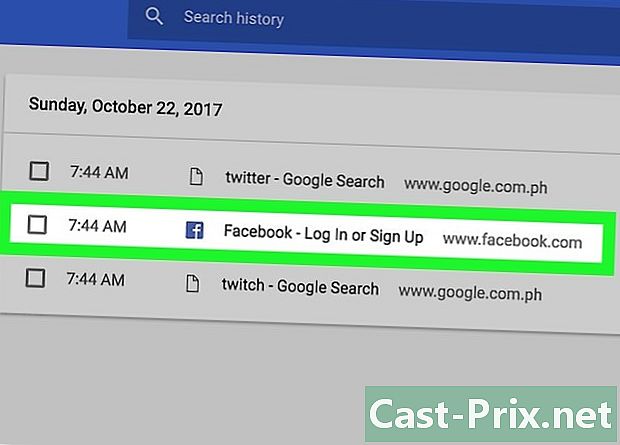
Klik op een van de sites in de lijst. Het wordt geopend op een nieuw tabblad.- Als u een venster met meerdere tabbladen opnieuw opent, plaatst u de muis op het aantal tabbladen in de lijst en klikt u op Herstel alle tabbladen.
Methode 3 Open een gesloten tabblad opnieuw op Windows
-
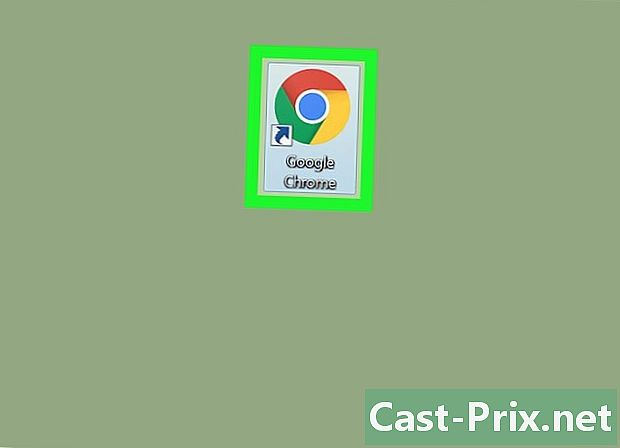
Open Google Chrome op uw computer. Het Google Chrome-pictogram is een gekleurde bal met een blauwe stip in het midden. Je vindt het in het startmenu. -
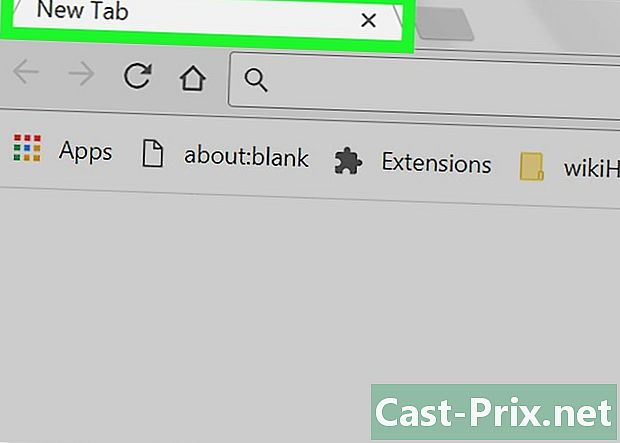
Klik met de rechtermuisknop ergens op de tabbladbalk. Plaats de muis op een lege ruimte in de tabbalk van uw browser en klik met de rechtermuisknop. U ziet een vervolgkeuzemenu. -
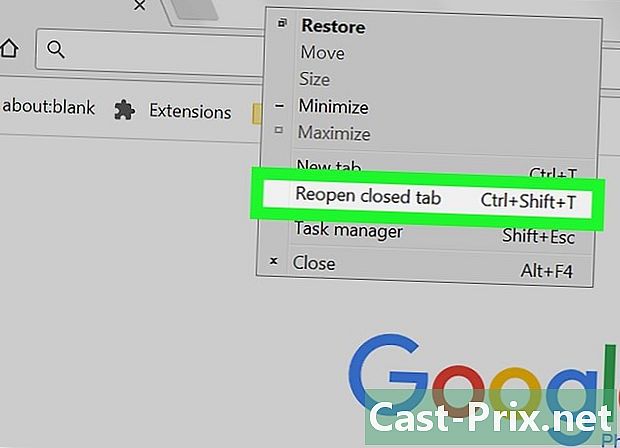
Klik op Open het gesloten tabblad opnieuw in het menu. Met deze opdracht worden uw onlangs gesloten sessies in deze browser hersteld. Deze verschijnen op een nieuw tabblad.- U kunt ook de sneltoets gebruiken ⇧ Shift+controle+T om een onlangs gesloten sessie opnieuw te openen.
- Als u zojuist een venster met meerdere tabbladen hebt gesloten, verschijnt de volgende opdracht: Open het gesloten venster opnieuw. Door erop te klikken, wordt het venster opnieuw geopend met alle tabbladen die u had geopend.

